Если вы потеряете своё Android-устройство, маловероятно, что вы его вернёте. Но бывают люди, которые при находке чужих вещей искренне хотят их вернуть законному владельцу. В этой ситуации важно понимать, что даже если ваш телефон найден (а не украден), у нашедшего нет никакой информации о вас, поскольку обычно телефон заблокирован и доступ к контактам отсутствует. Мы покажем вам, как убедиться, что они знают, как с вами связаться.
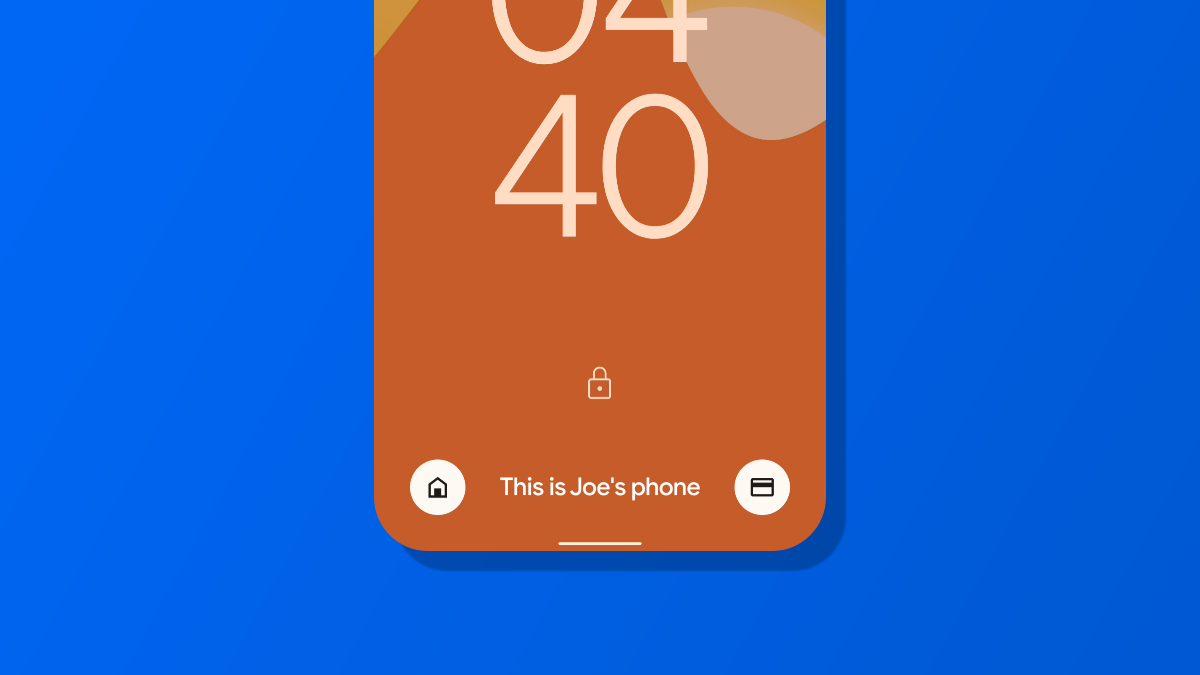
Вы можете легко отобразить свою контактную информацию на экране блокировки Android. Таким образом, если кто-то найдёт ваше устройство, он всё равно сможет найти способ связаться с ним, не нуждаясь в доступе к телефону.
Чтобы начать, проведите вниз один или два раза (в зависимости от вашего телефона) и коснитесь значка шестерёнки, чтобы открыть настройки.
На телефоне Google Pixel вам нужно перейти в «Дисплей». На телефоне Samsung Galaxy не нужно открывать пункт «Дисплей», а сразу переходите к следующему шагу.
⛓️как написать свое имя на экране блокировки ⛓️
Теперь перейдите к «Экран блокировки».
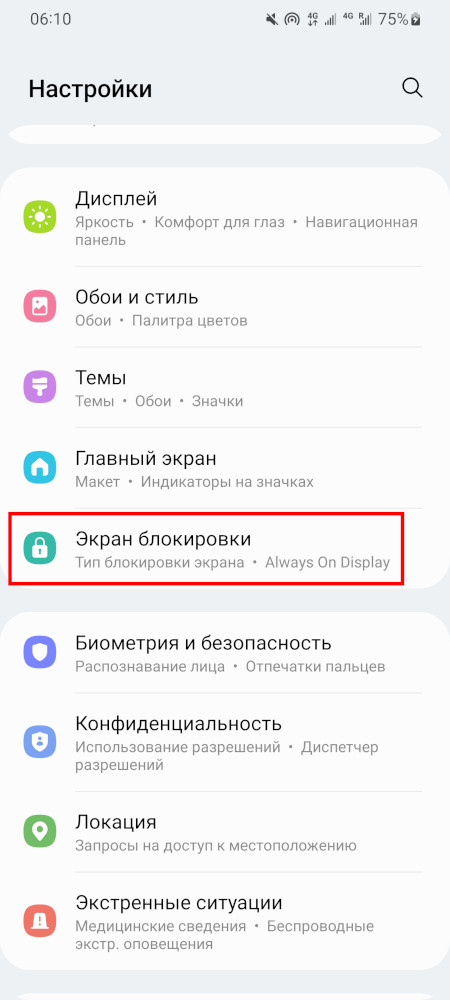
Теперь нажмите «Контактная информация» или «Добавить текст на экран блокировки».

Появится текстовое поле, и вы можете ввести всё, что хотите. Ваше имя, адрес электронной почты, никнейм в Твиттере и т. д. Всё, что кто-то может использовать для связи с вами. Если вы вводите номер телефона, убедитесь, что СИМ-карта с этим номером не вставлена в телефон, который вы держите в руках (и который может быть потенциально потерян). Нажмите «Сохранить» или «Готово», когда закончите.
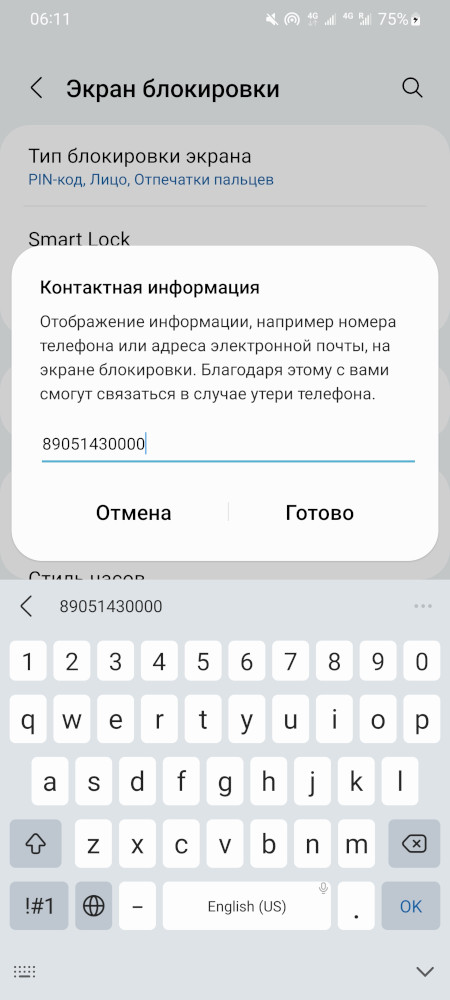
Теперь на экране блокировки будет выводиться ваш контакт.

На самом деле, наверное не каждый нашедший ваш телефон поймёт, что это за номер телефона и что с ним нужно сделать.
Поэтому сообщение для экрана блокировки можно сделать более информативным.
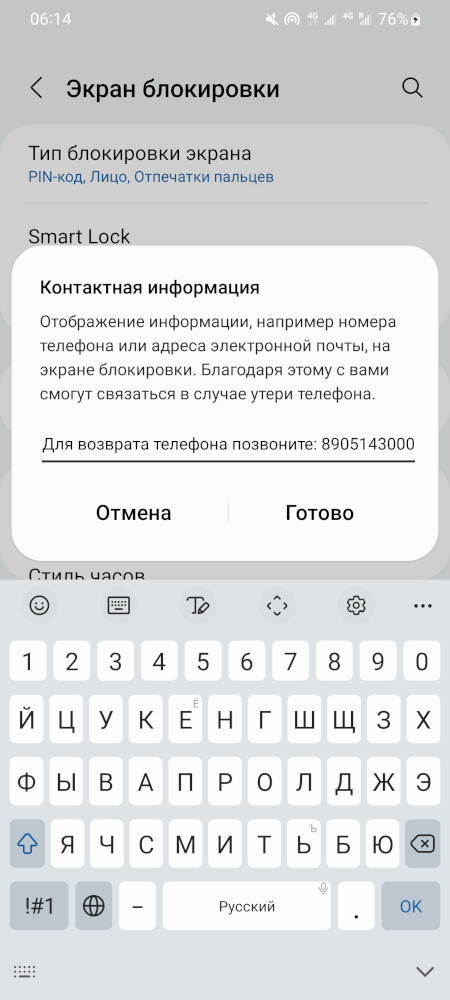
При этом помните, что сообщение выводится в одну строку, и если строка длинная, то сообщение постоянно прокручивается. То есть с одной стороны сообщение должно быть понятным (информативным), но и не слишком длинным.

Теперь сообщение и предназначение номера телефона стали более понятными.
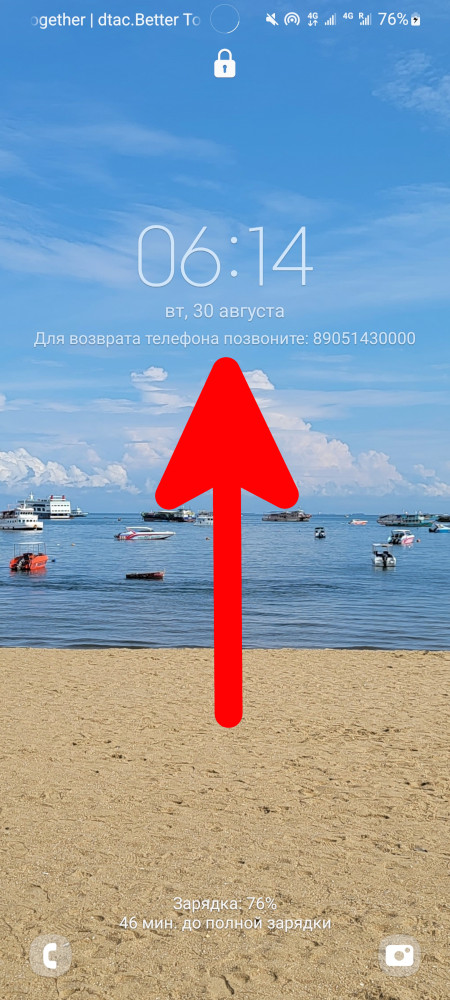
Вот и всё! Это одна из немногих вещей, которые вы можете сделать, чтобы повысить свои шансы вернуть потерянный телефон Android. Это, конечно, не гарантирует, что вы вернёте телефон, но почему бы не попробовать.
Как сделать надпись на экране блокировки Samsung
Если вы уже потеряли телефон, вы всё равно можете вывести любую контактную информацию на экран блокировки! Это можно сделать дистанционно. Подробности об этом смотрите в статьях:
- Как найти потерянный телефон Android, даже если вы никогда не устанавливали приложение для отслеживания телефона
- Как найти потерянные или украденные телефоны, часы и наушники Samsung
Связанные статьи:
- Как найти потерянные или украденные телефоны, часы и наушники Samsung (89.9%)
- Как найти потерянный телефон Android, даже если вы никогда не устанавливали приложение для отслеживания телефона (89.9%)
- Как подготовить свой телефон Android к краже (89.9%)
- Как использовать «Режим блокировки» на Android (63.3%)
- Как временно отключить Face ID или Touch ID на вашем iPhone (62.3%)
- Более 50 расширений файлов, потенциально опасных в Windows (RANDOM — 0.9%)
Источник: zawindows.ru
Как написать текст на экране блокировки Android

Представьте себе ситуацию, что вы потеряли свой смартфон и человек, который его нашёл, оказался порядочным и хочет вам его вернуть. Как ему с вами связаться? Ответ на этот важный вопрос мы для вас подготовили в нашей сегодняшней статье!
Заключается он в написании всех необходимых для этого данных на экране блокировки вашего смартфона. Да, такая функция предусмотрена во всех современных устройствах. Таким образом, нашедший ваш гаджет человек будет иметь в своём распоряжении все необходимые данные для того, чтобы с вами связаться! И всё это без необходимости разблокировать сам смартфон, что затруднительно, ведь у вас скорее всего на нём стоит какая-то защита.
Могу ли я написать текст на экране блокировки моего смартфона
Практически все смартфоны позволяют закреплять текст длинной в 63 символа на экране блокировки, что позволяет нам ввести контактный номер для связи или любую другую информацию, которая позволит вам выделить свой смартфон среди других.
Как написать текст на экране блокировки Android
Для закрепления нужного вам текста на экране блокировки вам необходимо выполнить следующие действия:

- Зайдите в «Настройки» смартфона.
- Перейдите во вкладку «Безопасность и конфиденциальность» — «Блокировка экрана и пароли«.
- Выберите опцию «Подпись на экране блокировки«.
- Введите нужный вам текст и нажмите на «Сохранить«.
- Готово! Теперь на экране блокировки вашего смартфона всегда будет отображаться только что написанный вами текст.

Надеемся, что этот трюк будет полезным для вас и вы используете его в нужных вам целях, ведь писать на экране блокировки можно всё-что угодно, вплоть до мини-шпаргалки! Комментарии приветствуются.
Источник: news.androidlist-russia.com
Как настроить ярлыки экрана блокировки Samsung Galaxy

Как изменить и настроить ярлыки экрана блокировки на телефонах типа Android Samsung Galaxy или на английском: Samsung Galaxy.
Соединение близнец.
Please enable JavaScript
Большинство последних смартфонов Android позволяют получить доступ к приложению для звонков и камере прямо с экрана блокировки. Возьмем, к примеру, устройства Samsung; Почти все телефоны Samsung Galaxy позволяют настраивать ярлыки на экране блокировки.
По умолчанию отображается «Телефон». Samsung Galaxy Два ярлыка на экране блокировки: (Подключение – الكاميرا). Вы можете изменить и настроить ярлыки экрана блокировки, чтобы добавить свои приложения на экран блокировки.
На смартфонах Samsung Galaxy ярлыки экрана блокировки отображаются в нижнем левом и правом углу. Чтобы использовать приложение с ярлыками, просто перетащите значок к центру экрана.
Шаги по настройке ярлыков экрана блокировки Samsung Galaxy
Итак, если у вас есть смартфон Samsung Galaxy и вы ищете способ изменить и настроить ярлыки экрана блокировки, то вы читаете правильное руководство для него.
-
Потяните вниз панель уведомлений на Samsung Galaxy и коснитесь кнопка переключения передач достигнуть Быстрые настройки.





Вам также может быть интересно увидеть: Как узнать потребление нашего интернет-пакета и количество оставшихся гигов двумя способами
Вот и все, как вы можете изменить настройки ярлыков экрана блокировки на телефонах Samsung Galaxy (Экран блокировки Samsung Galaxy).